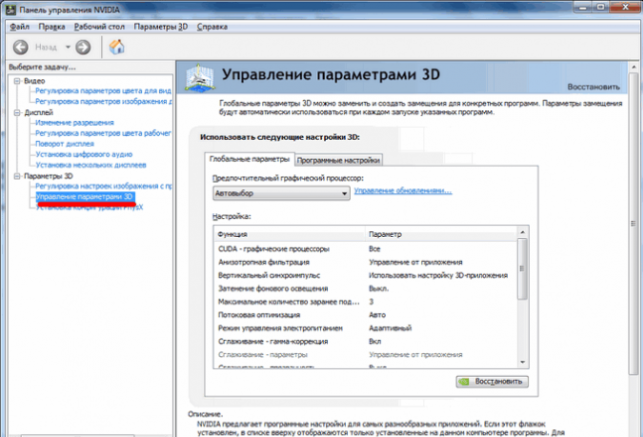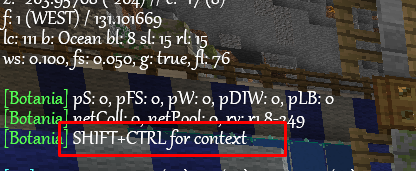-
Постов
1 874 -
Зарегистрирован
-
Посещение
-
Победитель дней
82
Тип контента
Форумы
Галерея
Загрузки
Весь контент Irinka14
-
Исправим.
-
Инфинити-18.11.18г. Майджик-26.11.18г Иис-23.08.18г Озон-30.07.18г.
-
Это обозначает что ты пересек границу мира. Исправим.
-
Пусть пишет сам в дискорде.
-
Можешь сюда скинуть. Можешь скинуть в дискорд в лс.
-
Нужен лог без него помочь не смодет ни кто
-
Сделала. Но это последний раз. Отпишись как зайдешь.
- 1 ответ
-
- 2
-

-
-

информация Как повысить производительность Minecraft на ноутбуке
Irinka14 опубликовал тема в Общие гайды
Данный гайд поможет повысить производительность практически любой игры на ноутбуке (и с малой вероятностью на компьютере). Я даже смог поиграть с более менее комфортабельным FPS с шейдерами. Описание Данный гайд поможет пользователям ноутбуков (более-менее современных с 2012 г.) с двумя видеокартами: Интегрированной и дискретной. Интегрированное видео-ядро обычно находится в процессоре устройства, а может быть и распаяно на материнской плате - Пример : Intel HD Graphics. А дискретная видеокарта подключается к компьютеру (и у некоторых ноутбуков) отдельно и также может быть распаяна на материнской плате. Обычно дискретная графика от 2 до 4 раз производительнее интегрированной. Я не отрицаю что в данном гайде могут быть ошибки. Часто проблема заключается в том что игры (не настроенные заранее) используют именно ту видеокарту которая используется для передачи изображения на другие устройства вывода (мониторы, проекторы, телевизоры и т.д.) Это можно проверить подключив ноутбук к монитору и отключя одну из видеокарт через "Диспетчер устройств". Также это можно узнать запустив Minecraft и нажав F3 в игре. Справа будет написано разрешение окна и какая видеокарта задействована Короче все хватит нудной теории приступим к делу Как выбрать какая видеокарта будет использоваться для определённой игры или приложения. Ну для начала надо найти приложение которое отвечает за параметры переключаемой графики, в моем случае это настраивается через Настройки Radeon Параметры переключаемой графики (после обновления до Radeon Crimson) перенесли в дополнительные параметры. Их можно найти в настройках : Вот дополнительные настройки - сразу открылось то что нужно У меня уже все настроено, вот как это делается : 1. Нажимаете на кнопку "Добавить приложение" 2. Открываете папку клиента и ищите папку джавы : \jre_*.*.*.(Вместо звезд цифры)\bin\ 3. И выбираете javaw.exe 4. Ищете в списке javaw.exe 5. Открываете "Настройки графики" и выберите "Высокая производительность" 6. Перезапустите игру 7. ?????? 8. PROFIT В случае если не AMD, а NVIDIA 1. В случае с NVIDIA открывайте Панель управления NVIDIA 2. В списке слева выбираете Управление параметрами 3D 3. Нажмите кнопку "Добавить" (Она чуть правее) 4. Открываете папку клиента и ищите папку джавы :\jre_*.*.*.(Вместо звезд цифры)\bin\ 5. И выбираете javaw.exe 6. В списке "Предпочтительный графический процессор" выбираете "Высокопроизводительный видеопроцессор NVIDIA" 7. Жмёте "Применить" 8. Перезапустите игру 9. ?????? 10. PROFIT Ну вот и всё по идее, надеюсь, что у вас все получилось и Minecraft больше не лагает, а может даже и летает.-
- 4
-

-

-
Посажен в тюрьму. Нужно будет выпустить пишите или в вк или в дискорде
-
Вопрос решен. Тема закрыта.
-
Игрок забанен на 10 дней.
-
Свяжись с мной в дискорде.
-
Прочитай тут
-
Замечательно. Тема закрыта.
-
Это радует. Тема закрыта.
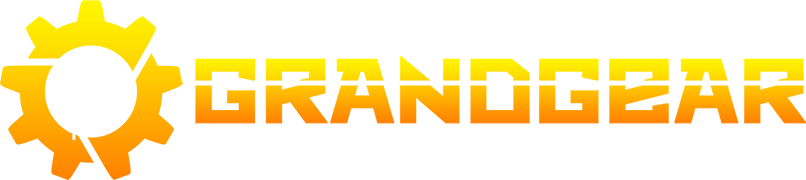
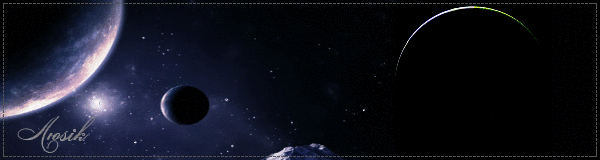

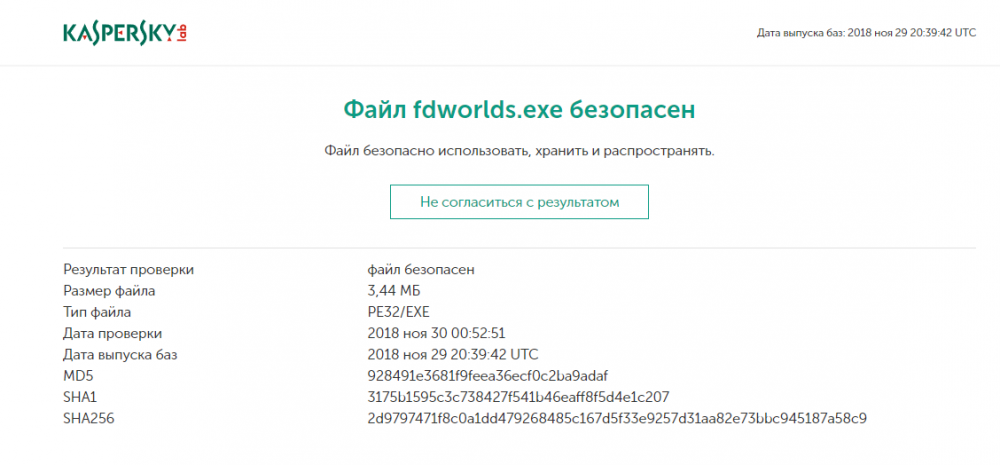



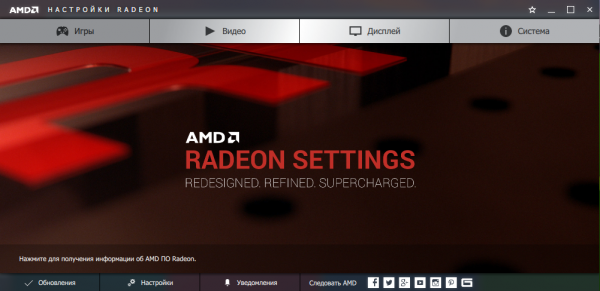
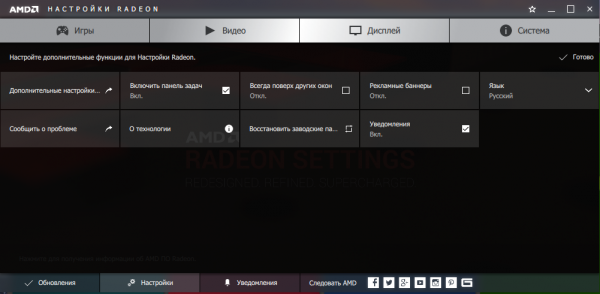
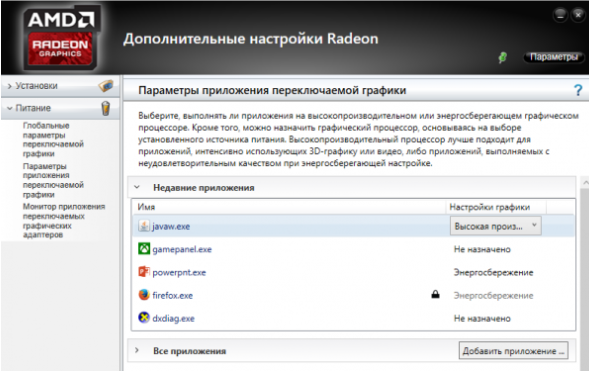
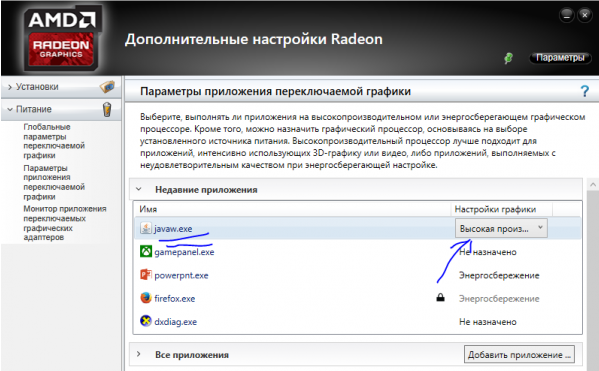
.png.d3f5bda65060b5ed4e2551a42c482714.png)